Kazalo
Outlook je privzeto nastavljen tako, da blokira samodejno prenašanje slik iz interneta, da bi zaščitil računalnik. Zato morate vsakič, ko menite, da je pošiljatelj varen, desno klikniti informacijsko vrstico na vrhu odprtega sporočila in izbrati možnost "Prenos slik", da si ogledate oddaljeno vsebino.

Outlook (in drugi odjemalci e-pošte) samodejno prepreči prikaz kakršne koli oddaljene vsebine (npr. slik, ki jih je treba pridobiti na daljavo). Ta varnostna funkcija je namenjena predvsem preprečevanju izvajanja zlonamerne kode, zlasti iz neželene e-pošte. Vendar nam ta varnostna funkcija v številnih primerih otežuje življenje, saj Outlook blokira tudi slike, ki prihajajo iz zaupanja vrednihpošiljatelji.
V tem vodniku bom pokazal, kako spremeniti nastavitve zaupanja programa Outlook, da bi samodejno prenesli slike v e-poštnih sporočilih HTML (Outlook 2016, 2013, 2010 in 2017).
Kako odblokirati prenos slik v programu Outlook.
Pomembno obvestilo: Z odblokiranjem prenosa slik v e-poštnih sporočilih HTML pospešite prenos in branje e-poštnega sporočila, vendar se pred odblokiranjem prepričajte, da je pošiljatelj, ki ga odblokirate, zaupanja vreden.
Metoda 1. Odblokiranje prenosa slik za posamezno e-poštno sporočilo v programu Outlook.
Če želite odblokirati prenos oddaljene vsebine za posamezno sporočilo v programu Outlook:
- Z desno tipko miške kliknite informacijsko vrstico na vrhu sporočila in nato kliknite Prenesite slike.
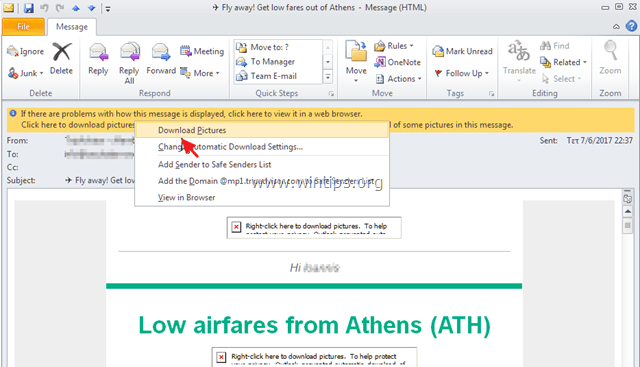
Metoda 2. Odblokiranje prenosa slik v programu Outlook za določenega pošiljatelja ali domeno.
Če želite odblokirati prenos vsebine na daljavo za določenega pošiljatelja v programu Outlook:
- Z desno tipko miške kliknite informacijsko vrstico na vrhu sporočila in izberite Dodajanje pošiljatelja na seznam varnih pošiljateljev or Dodajte [email protected] na seznam varnih pošiljateljev.
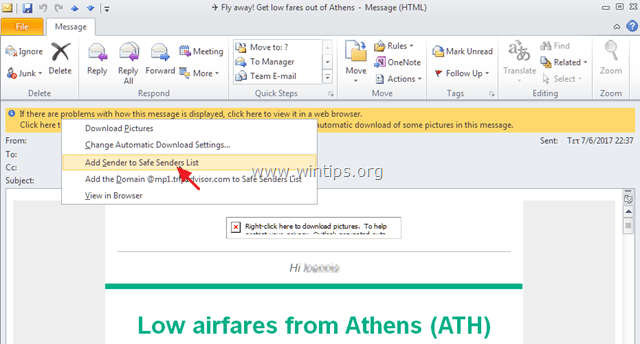
Metoda 3. Odblokiranje prenosa slik za vsa sporočila ali pošiljatelje v programu Outlook (spremenite nastavitve zaupanja).
Če želite odblokirati prenos oddaljene vsebine v vseh e-poštnih sporočilih v programu Outlook:
1. Od Datoteka v meniju izberite Možnosti . *
Opomba: V paketu Office 2007 pojdite na Orodja > Center za zaupanje.

2. Izberite Trust Center v levem podoknu in nato kliknite Nastavitve centra zaupanja gumb.
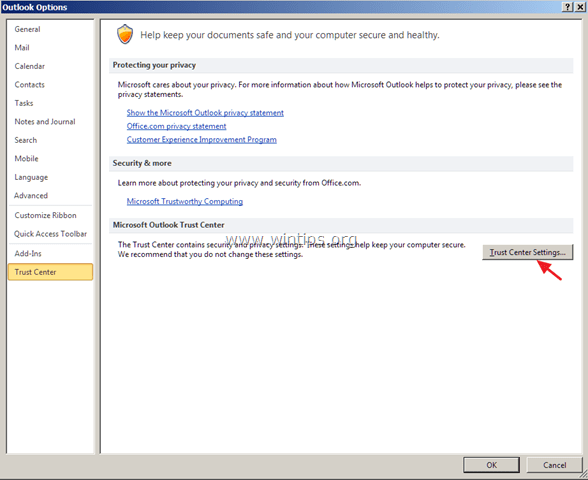
3a. Izberite Ravnanje s prilogami v levem podoknu in se prepričajte, da je Izklop predogleda priloge potrditveno polje je odkljukano.
3b. Nato kliknite na Predogledovalniki priponk in dokumentov gumb spodaj.
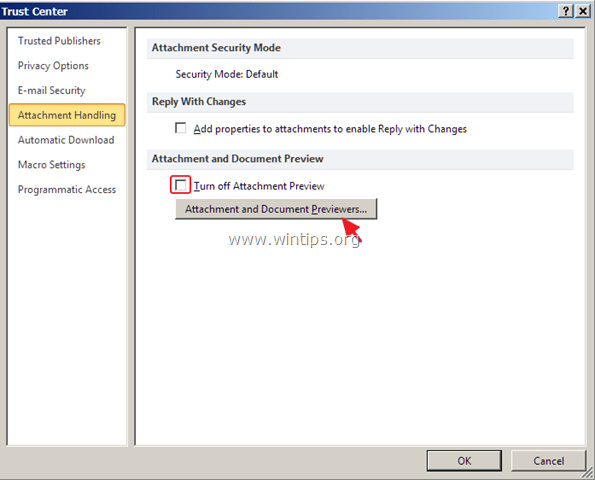
3c. Na spletni strani Možnosti predogleda datotek označite vsa polja in kliknite V REDU.
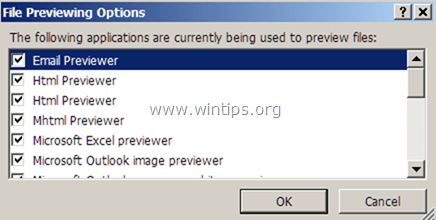
4. Nato izberite Samodejni prenos na levi in odkljukajte - v desnem podoknu - Ne prenašajte slik samodejno v e-poštnih sporočilih HTML ali elementih RSS. potrditveno polje. Kliknite OK za uporabo sprememb.
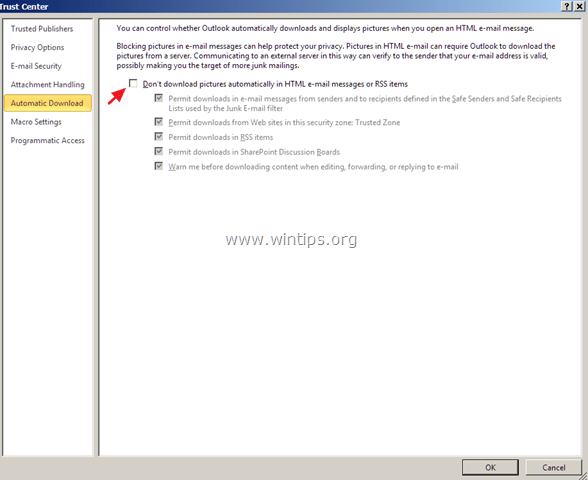
To je to! Povejte mi, ali vam je ta vodnik pomagal, tako da pustite komentar o svoji izkušnji. Všečkajte in delite ta vodnik, da pomagate drugim.

Andy Davis
Blog sistemskega skrbnika o sistemu Windows





